

Arcserve Backup permet de sauvegarder les données résidant sur des ordinateurs virtuels VMware. Utilisez la procédure suivante pour soumettre des jobs de sauvegarde sur des ordinateurs virtuels sur disque local et des ordinateurs virtuels SAN.
Suivez ces étapes:
Remarque : For information about browsing volumes, see How to Browse Virtual Machine Backup Volumes.
Remarque : For more information about backup modes, see How Global and Local Backup Options Work.
Remarque : For more information about filters, see Filter VM Backup Data.
Important : Si le mode de sauvegarde spécifié est Données brutes et si vous spécifiez des filtres, Arcserve Backup ne filtre pas les données de sauvegarde de l'ordinateur virtuel.
Remarque : For more information about specifying a destination or using staging to back up data, see the Administration Guide.
Pour utiliser le multiflux pour transmettre des données de sauvegarde, activez la case à cocher Multiflux.
Remarque : For more information about job scheduling options, see the Administration Guide.
Remarque : For more information about filtering VM data, see Filter VM Backup Data. Pour plus d'informations sur la spécification de filtres, dans la boîte de dialogue Filtre, cliquez sur le bouton Aide.
Vous devez fournir les informations d'identification pour le système hôte VMware ESX ou le système vCenter Server et le système proxy de sauvegarde pour soumettre le job.
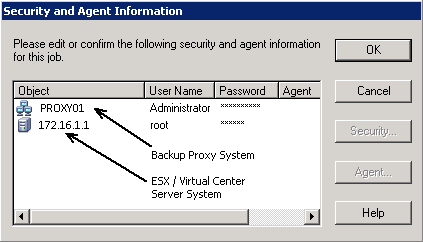
Remarque : Arcserve Backup does not support logging in to systems with passwords that are greater than 23 characters. Si le mot de passe du système auquel vous tentez de vous connecter contient plus de 23 caractères, vous devez modifier le mot de passe du système de l'agent de manière à ce qu'il comporte au maximum 23 caractères, avant de pouvoir vous connecter.
Arcserve Backup applique vos informations d'identification et la boîte de dialogue Soumettre le job s'ouvre.
Remarque : For more information about Submitting Jobs, click Help on the Submit Job dialog.
Arcserve Backup soumet alors le job. Pour plus d'informations sur l'affichage d'état des jobs et d'autres tâches associées aux jobs, consultez le Manuel d'administration.
|
Copyright © 2017 |
|